Word2010怎么利用宏录制快速输入特殊字符的快捷键?
Word2010怎么利用宏快速输入特殊字符?一般我们输入特殊符号的时候都是通过插入,然后去找符号,这样很慢,我们可已将经常使用的特殊符号李志成快捷键,可以方便输入,下面分享详细的教程
在word文档输入中,有时一些常用的特殊字符如"¥",我们通常是在"插入"面板,单击"符号"--"其它符号",弹出"符号"对话框,费了大半天功夫才找出来,对于这些常用的特殊字符,我们可以利用宏来使操作过程简化,下面我们一起来体会下吧!
1、打开word2007文档。单击"开发工具"选项卡,在"代码"组中,单击"录制宏"。
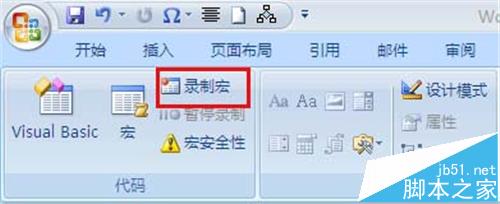
2、弹出"录制新宏"对话框,输入宏名"符号元",单击"将宏指定到"--"按钮"

3、弹出"word"选项对话框,单击"自定义",将"我的文档格式"添加到"自定义快速访问工具栏"中,单击"确定"始录制新宏
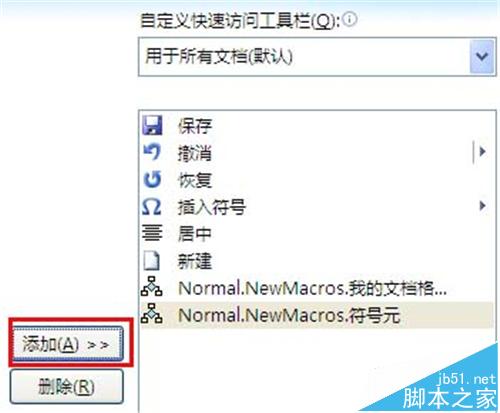
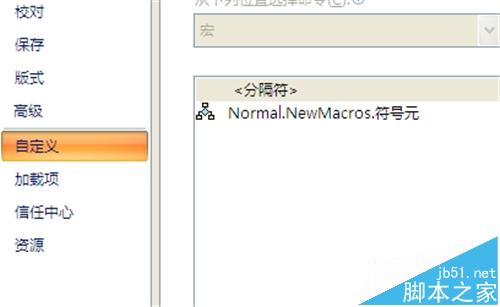
4、或者在第二步单击"键盘",弹出"自定义键盘"对话框,设置快捷键"ctrl+f",单击"确定",开始录制新宏

5、单击"插入"面板,在"符号"组中单击"符号"--"其它符号
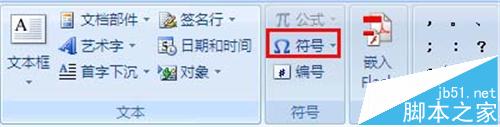
6、弹出"符号"对话框,找到"¥",单击"插入"
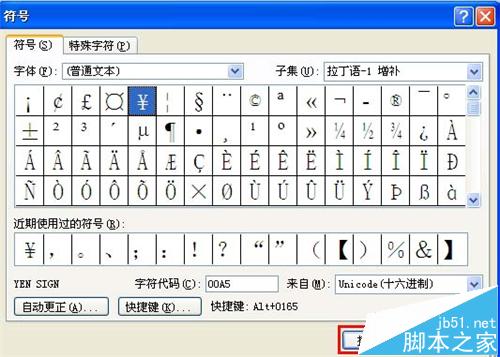
7、单击"停止录制",宏的制作完成了,
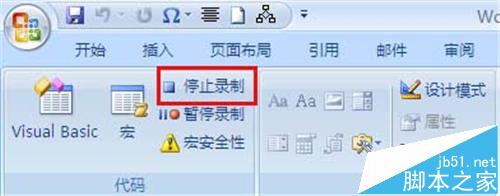
8、在word文档将光标定位到需要插入字符"¥"的位置,单击"快速访问工具栏"上的快捷按键,或者按"ctrl+F",就可以插入符号了,以后插入字符"¥"就这么轻松了,呵呵,赶快试试呀!

相关推荐:
word四周四个像直角的符号怎么显示?
excel中敏感数据怎么用特殊符号处理?
excel签到表中怎么快速输入√和×符号?
栏 目:office激活
本文标题:Word2010怎么利用宏录制快速输入特殊字符的快捷键?
本文地址:https://www.fushidao.cc/wangzhanyunying/21225.html
您可能感兴趣的文章
- 08-01Office 2007怎么美化表格?Office 2007怎么套用表格格式
- 08-01office 2010激活错误代码0X8007000D如何解决?
- 08-01Office 2010中文版怎么转换为英文版?
- 08-01Office 2010如何把Word转换成PDF格式
- 08-01office2016打开卡顿怎么办?office2016打开缓慢的解决技巧
- 08-01Office2013电话怎么激活?Office2013永久激活方法
- 08-01求Office2013密钥?2017最新Office2013激活密钥
- 08-01Office2010最新激活密钥有哪些?Office2010激活密钥分享大全
- 08-01Office2016怎么安装?Office2016安装激活教程
- 08-01office2007密钥哪里找?office2007永久密钥序列号


阅读排行
- 1Office 2007怎么美化表格?Office 2007怎么套用表格格式
- 2office 2010激活错误代码0X8007000D如何解决?
- 3Office 2010中文版怎么转换为英文版?
- 4Office 2010如何把Word转换成PDF格式
- 5office2016打开卡顿怎么办?office2016打开缓慢的解决技巧
- 6Office2013电话怎么激活?Office2013永久激活方法
- 7求Office2013密钥?2017最新Office2013激活密钥
- 8Office2010最新激活密钥有哪些?Office2010激活密钥分享大全
- 9Office2016怎么安装?Office2016安装激活教程
- 10office2007密钥哪里找?office2007永久密钥序列号
推荐教程
- 11-30正版office2021永久激活密钥
- 11-25怎么激活office2019最新版?office 2019激活秘钥+激活工具推荐
- 11-22office怎么免费永久激活 office产品密钥永久激活码
- 11-25office2010 产品密钥 永久密钥最新分享
- 07-012025最新office2010永久激活码免费分享,附office 2010激活工具
- 11-30全新 Office 2013 激活密钥 Office 2013 激活工具推荐
- 11-22Office2016激活密钥专业增强版(神Key)Office2016永久激活密钥[202
- 11-25正版 office 产品密钥 office 密钥 office2019 永久激活
- 11-22office2020破解版(附永久密钥) 免费完整版
- 11-302023 全新 office 2010 标准版/专业版密钥






